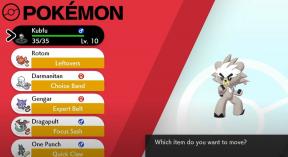Cara Memasang Font apa pun di Perangkat Samsung Galaxy apa pun
Kiat & Trik Android / / August 05, 2021
Dalam tutorial ini, kami akan menunjukkan cara menginstal font apa pun di perangkat Samsung Galaxy Anda. Umumnya, jika Anda lebih suka mengubah tema perangkat Anda atau menambahkan font khusus ke dalamnya, itu tidak semudah itu. Sebagian besar OEM tidak memiliki atau mendukung tema. Satu-satunya cara, dalam hal itu, adalah dengan melakukan root pada perangkat Anda dan menggunakan file Tema Substratum mesin. Tetapi tidak semua orang lebih suka melakukan root pada perangkat mereka hanya untuk kepentingan penggunaan tema. Mereka kemudian harus tetap puas dengan satu atau dua tema apa pun yang disediakan OEM. Tetapi dengan Samsung, segalanya berbeda, dan dalam cara yang baik. Baik itu Touchwiz atau OneUI, perangkat Samsung selalu menawarkan banyak penyesuaian kepada penggunanya.
Semua perangkat dari konglomerat Korea Selatan menawarkan banyak AOD, font, ikon, tema, dan kustomisasi layar Kunci. Anda tidak perlu berusaha keras dalam hal ini. Cukup buka toko Samsung dan coba kustomisasi yang diinginkan. Namun, sejauh menyangkut font, tidak banyak yang perlu dibicarakan. Ini karena toko hanya menawarkan beberapa font dan beberapa di antaranya gagal memenuhi harapan. Karena itu, hari ini kami akan menunjukkan kepada Anda cara memasang font apa pun di perangkat Samsung Galaxy. Bagian terbaik tentang ini adalah Anda dapat mengunduh font apa pun yang Anda suka dari internet dan menginstalnya ke perangkat Anda. Inilah cara melakukannya.

Cara Memasang Font apa pun pada Perangkat Samsung Galaxy apa pun
Panduan ini akan dibagi menjadi dua bagian berbeda. Yang pertama berkaitan dengan perangkat Samsung yang menjalankan Android 8.0 / 8.1 Oreo. Bagian kedua menguraikan langkah-langkah untuk menginstal font apa pun pada perangkat Samsung Galaxy yang menjalankan Android Pie atau OneUI. Ikuti petunjuk hanya berdasarkan versi OS perangkat Anda. Selanjutnya, unduh gaya font pilihan Anda dari internet dan siapkan untuk bagian selanjutnya.
Anda dapat mengunduh font apa pun yang Anda sukai, selama font tersebut tetap menggunakan ekstensi Truetype font format (.ttf). Jika Anda kesulitan menemukan font yang diinginkan, Anda bisa memeriksanya Google Fonts, BeFonts, dan Font (dot com). Mereka memiliki banyak koleksi font, cari dan unduh favorit Anda sendiri dan kemudian ikuti petunjuk di bawah ini.
Instal Font di Perangkat Galaxy (Android 8 Oreo)
- Unduh dan instal aplikasi themeGalaxy di perangkat Anda. Pastikan Anda telah menyiapkan font yang diinginkan juga, di ekstensi .ttf.
[googleplay url = ” https://play.google.com/store/apps/details? id = project.vivid.themesamgalaxy ”] - Selanjutnya, unduh juga dan instal aplikasi GX Fonts.
[googleplay url = ” https://play.google.com/store/apps/details? id = project.vivid.gxfonts ”] - Buka menu dan buka bagian Extra.
- Di dalamnya, Anda akan melihat opsi Build Custom font from .ttf.
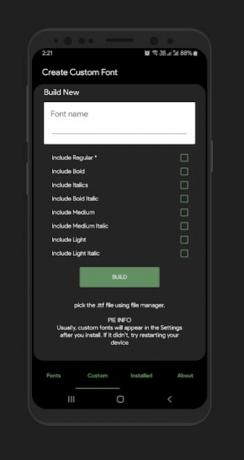
- Ketuk opsi itu dan berikan nama pilihan Anda. Pastikan saja bahwa skema penamaan tidak memiliki spasi di antaranya.
- Sekarang centang untuk menandai opsi yang mengatakan Pilih file .ttf secara manual. Kemudian navigasikan ke dan pilih file font .ttf yang diunduh.
- Sekarang tekan tombol Build yang terletak di bagian bawah. Anda mungkin juga harus Mengizinkan Sumber tidak dikenal. Lihat panduan rinci kami untuk mengetahui bagaimana ini bisa dilakukan.
- Setelah selesai, reboot perangkat Anda.
- Kemudian buka Pengaturan> Tampilan> Font dan zoom layar dan pilih opsi Gaya font.
- Sekarang pilih font yang Anda beri nama sebelumnya. Dalam beberapa kasus yang jarang terjadi, font Anda mungkin tidak muncul. Jika itu terjadi, Anda harus mem-boot ulang perangkat Anda lagi.
Hanya itu saja. Ini adalah langkah-langkah untuk menginstal font apa pun di perangkat Samsung Galaxy Anda yang menjalankan Android Oreo (8.0 / 8.1). Sekarang mari kita lihat langkah-langkah untuk melakukannya untuk perangkat Galaxy yang menjalankan Android Pie 9.0 atau OneUI.
Instal Font di Perangkat Galaxy (Android 9 Pie / OneUI)
Untuk bagian ini, ada beberapa persyaratan yang harus dipenuhi sebelum Anda melanjutkan dengan instruksi.
Prasyarat
- Untuk memulai, Anda harus mengaktifkan SUB Debugging di perangkat Anda. Untuk melakukannya, buka Pengaturan> Tentang Ponsel> Ketuk Build Number 7 kali> Kemudian kembali ke Pengaturan> Sistem> Lanjutan> Opsi Pengembang> Aktifkan sakelar Debugging USB.

- Selanjutnya, Anda juga harus menginstal Alat Platform SDK Android di PC Anda. Unduh dan instal dari kiriman tertaut.
- Selain itu, pastikan Anda memiliki font yang diinginkan, dalam format font Truetype (.ttf) siap.
- Unduh Wings Fonts APK dan Pemasang tema font sayap dan mengirimkannya ke perangkat Anda. Terima kasih kepada Grup Telegram Wing untuk file ini.
Sekarang lanjutkan dengan petunjuk di bawah ini untuk menginstal font pada Perangkat Samsung Galaxy (Android 9 Pie / OneUI).
Langkah-langkah Instruksi
- Unduh dan instal aplikasi Wing’s Font APK di perangkat Anda. Anda mungkin harus mengaktifkan Sumber tidak dikenal juga. Lihat panduan kami untuk mengetahui bagaimana ini bisa dilakukan.
- Selanjutnya, transfer Penginstal Tema Font Sayap ke folder alat platform tempat biner fastboot ada.
- Dengan USB Debugging diaktifkan, hubungkan perangkat Anda ke PC melalui kabel USB.
- Sekarang luncurkan Penginstal Tema Font Sayap di PC Anda dan tekan opsi Instal Tema.
- Setelah itu, tema tersebut akan dipasang di dalam Toko Tema Galaxy.
- Pergilah ke toko Tema Galaxy dan gunakan opsi Coba Sekarang untuk menerapkan tema Sayap.
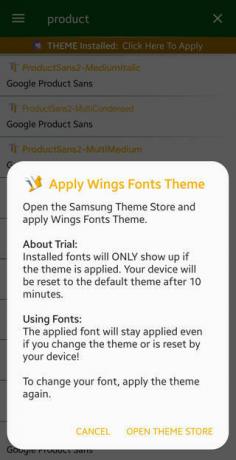
- Setelah selesai, luncurkan aplikasi manajer Font Wings.
- Sekarang unduh dan instal font pilihan Anda dari sana atau pilih font Anda sendiri.
- Pada tahap ini, ini akan menghasilkan APK, segera instal aplikasi ini jika tidak segera dilakukan.
- Segera setelah selesai, reboot perangkat Anda. Lalu pergi ke Pengaturan, cari font Anda, dan pilih opsi Font dan Gaya.
- Terakhir, terapkan font yang telah Anda unduh. Hanya itu saja.
Jadi dengan ini, kami menyimpulkan panduan tentang cara menginstal font pada Perangkat Samsung Galaxy. Kami telah memisahkan instruksi menjadi beberapa bagian, untuk Android Oreo dan Pie. Lihat salah satu yang sesuai dengan versi OS Anda. Demikian juga, kami juga memiliki lebih banyak tip dan trik yang disiapkan. Lihat kami Tip dan Trik iPhone, Tip dan trik PC, dan Tips dan Trik Android bagian juga.
Subodh suka menulis konten apakah itu terkait teknologi atau lainnya. Setelah menulis di blog teknologi selama setahun, dia menjadi bersemangat tentang itu. Dia suka bermain game dan mendengarkan musik. Selain ngeblog, dia kecanduan dengan build PC game dan kebocoran ponsel cerdas.